- Microsoft Teams ir uzticams tiešsaistes sadarbības rīks, kas tiek garantēts palielināt savu produktivitāti
- Šī daudzslāņu platforma jums palīdzēs uzturēt lietas sakārtotas pateicoties tā nodalījuma dizainam
- Tomēr, ja vēlaties neatgriezeniski atinstalēt Microsoft Teams, turpiniet lasīt šo rokasgrāmatu, lai uzzinātu, kādas darbības ir jāveic
- Šis raksts ir daļa no mūsu Microsoft Teams problēmu novēršanas sadaļa. Pievienojiet to grāmatzīmei, ja jums to vēlāk vajadzēs
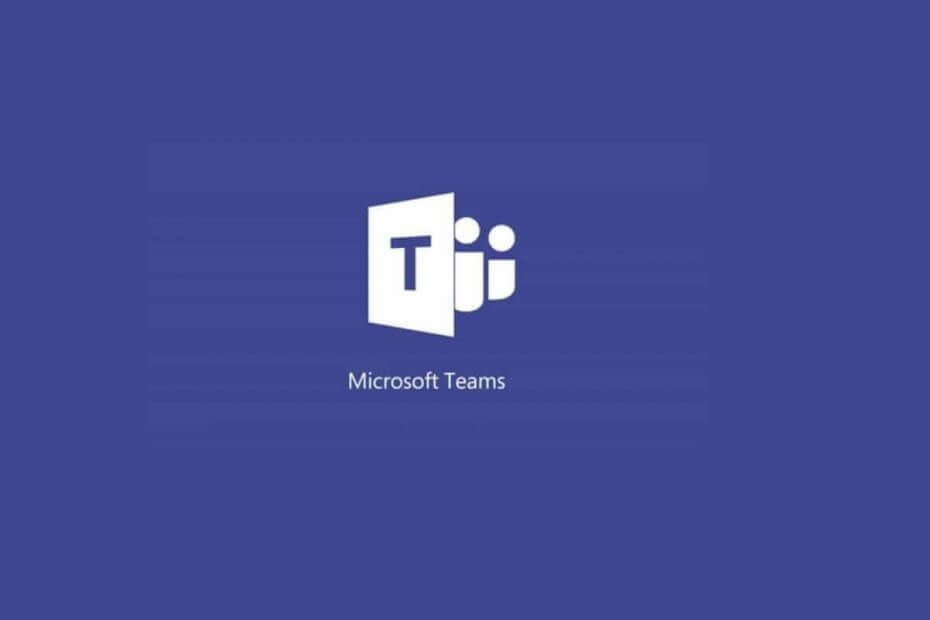
Šī programmatūra saglabās jūsu draiveru darbību un darbību, tādējādi pasargājot jūs no izplatītākajām datoru kļūdām un aparatūras kļūmēm. Pārbaudiet visus draiverus, veicot trīs vienkāršas darbības:
- Lejupielādējiet DriverFix (pārbaudīts lejupielādes fails).
- Klikšķis Sāciet skenēšanu atrast visus problemātiskos draiverus.
- Klikšķis Atjaunināt draiverus lai iegūtu jaunas versijas un izvairītos no sistēmas darbības traucējumiem.
- DriverFix ir lejupielādējis 0 lasītāji šomēnes.
Microsoft Teams var būt lieliska saziņas platforma dažiem, bet ne visiem. Tāpēc diezgan daudzi lietotāji vēlas, lai tas netiktu izmantots viņu datoros.
Tomēr ir lielas problēmas ar Microsoft Teams kā viena lietotāja atinstalēšanu ziņots Reddit forumā:
Es esmu patiesi neapmierināts. Es to izdzēstu, pēc katras restartēšanas tas turpina atgriezties. Agresīvi. Nepatīk parole (jo mēs par to nemaksājam kā daļu no mūsu O365), bet uzstāj, ka jāizmanto parole, kuras nav. Vai kādam ir izdevies neatgriezeniski atbrīvoties no šīs programmas?
Tātad, OP vēlas neatgriezeniski atbrīvoties no šī rīka. Katru reizi, kad lietotājs to izdzēš, Microsoft Teams pēc restartēšanas atgriežas.
Tā rezultātā, pat ja to atinstalējat no Apps, programma atsakās iet. Tas ir kaitinošs jautājums, un šodien mēs jums parādīsim, kā neatgriezeniski atbrīvoties no Microsoft Teams.
Microsoft Teams nezudīs? Lūk, kas jums jādara
1. Notīriet kešatmiņu komandās
- Nospiediet Ctrl + Alt + Dzēst un atvērts Uzdevumu pārvaldnieks.
- Meklēt Microsoft komandas un noklikšķiniet uz Beigu uzdevums.
- Iet uz Failu pārlūks un atrašanās vietas lodziņā ielīmējiet “% appdata% Microsoftteams”.
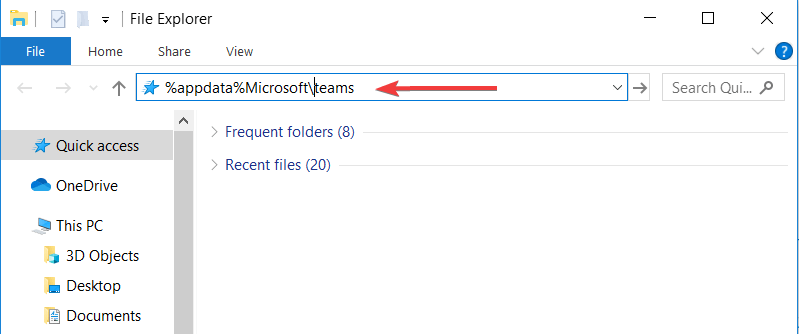
- Atveriet un izdzēsiet visus failus no Lietojumprogrammas kešatmiņa, Kešatmiņas mape, datu bāzes mape, GPUCache mape, IndexedDB mape, Vietējās krātuves mape, un tmp mape.
Kad esat pabeidzis visu iepriekš minēto, varat turpināt un atinstalēt Microsoft Teams.
Lai iegūtu izcilus rezultātus, aizstājiet Microsoft Teams ar vienu no šīm sadarbības programmatūrām.
2. Izmantojiet PowerShell skriptu
- Nospiediet Windows atslēga un ierakstiet “PowerShell”.
- Ar peles labo pogu noklikšķiniet uz lietotnes un Izpildīt kā administratoram.
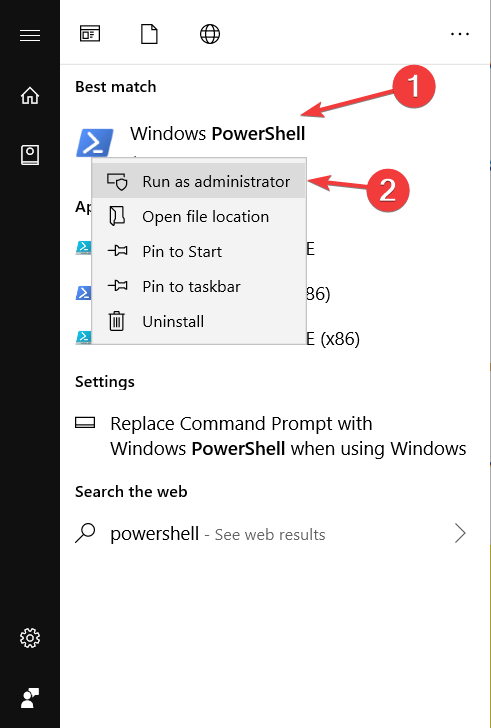
- Ierakstiet šo komandu, kas ļauj skriptiem palaist: “Set-ExecutionPolicy RemoteSigned”. Pēc tam nospiediet Enter.
- Ierakstiet “A” un nospiediet Enter.
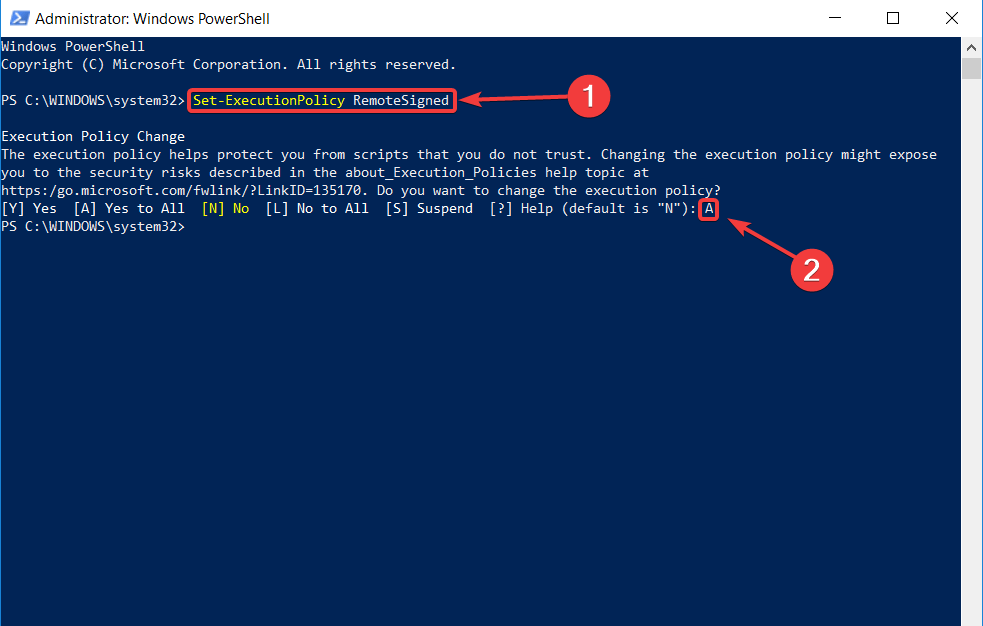
Kopējiet šo skriptu programmā PowerShell:
# Noņemšana visā mašīnā - tas jādara pirms zemāk esošā .exe noņemšanas!
Get-WmiObject -Class Win32_Product | Where-Object {$ _. IdentifyingNumber -eq “{39AF0813-FA7B-4860-ADBE-93B9B214B914}”} | Noņemt WmiObject# Mainīgie
$ TeamsUsers = Get-ChildItem -Path “$ ($ ENV: SystemDrive) lietotāji”$ KomandasLietotāji | ForEach-Object {
Izmēģiniet {
if (Testa ceļš “$ ($ ENV: SystemDrive) Lietotāji $ ($ _. Nosaukums) AppDataLocalMicrosoftTeams”) {
Sākuma process -FilePath “$ ($ ENV: SystemDrive) Lietotāji $ ($ _. Nosaukums) AppDataLocalMicrosoftTeamsUpdate.exe” -ArgumentList “-instalēt -s”
}
} Noķert {
Out-Null
}
}# Noņemiet mapi $ ($ _. Name) mapi AppData.
$ KomandasLietotāji | ForEach-Object {
Izmēģiniet {
if (Testa ceļš “$ ($ ENV: SystemDrive) Lietotāji $ ($ _. Nosaukums) AppDataLocalMicrosoftTeams”) {
Noņemt-Item –Path “$ ($ ENV: SystemDrive) lietotāji $ ($ _. Name) AppDataLocalMicrosoftTeams” -Recurse -Force -ErrorAction Ignorēt
}
} Noķert {
Out-Null
}
}
Secinājums
Tātad, tur tas ir. Šie nedaudz vienkāršie risinājumi novērsīs kaitinošu problēmu. Izmantojiet tos, un Microsoft Teams būs vēsture.
Turklāt, ja kāda iemesla dēļ vēlaties to instalēt atpakaļ savā datorā, to atradīsit Microsoft vietnē. Pārbaudiet mūsu raksts kas soli pa solim vadīs šo procesu.
Vai šie risinājumi atrisināja problēmu jūsu vietā? Dariet mums to zināmu komentāru sadaļā zemāk!
- Atveriet lietotnes un funkcijas un ierakstiet komandas meklēšanas joslā
- Rezultātu sarakstā atlasiet Microsoft Teams
- Atlasiet Atinstalēt un apstipriniet savu izvēli
- Kāpēc Microsoft Teams turpina atkārtoti instalēt?
Microsoft Teams turpinās atkārtoti instalēt sevi, ja noņemsit tikai Microsoft Teams lietotni, bet neizdzēsīsit Teams Machine-Wide Installer. Lieto veltīts rīks programmatūras pārpalikumu atinstalēšanai lai novērstu problēmu uz visiem laikiem.
- Vai Microsoft Teams ir vīruss?
Microsoft Teams nav vīruss, tā ir darba vietas programmatūra, ko uzņēmums izveidojis, domājot par darbinieku produktivitāti. Komandas ir droša platforma, kas piedāvā vairākus drošības slāņus.
bieži uzdotie jautājumi
Jā, jūs varat izdzēst Microsoft Teams no sava datora, taču paturiet prātā, ka visi ar programmatūru saistītie dati procesa laikā tiks dzēsti. Ātrākais veids, kā izdzēst komandu, ir šāds:
- Atveriet lietotnes un funkcijas un ierakstiet komandas meklēšanas joslā
- Rezultātu sarakstā atlasiet Microsoft Teams
- Atlasiet Atinstalēt un apstipriniet savu izvēli
Microsoft Teams turpinās atkārtoti instalēt sevi, ja noņemsit tikai Microsoft Teams lietotni, bet neizdzēsīsit Teams Machine-Wide Installer. Lieto veltīts rīks programmatūras pārpalikumu atinstalēšanai lai novērstu problēmu uz visiem laikiem.
Microsoft Teams nav vīruss, tā ir darba vietas programmatūra, ko uzņēmums izveidojis, domājot par darbinieku produktivitāti. Komandas ir droša platforma, kas piedāvā vairākus drošības slāņus.


